WPS Word文档更改批注框颜色的方法
时间:2024-04-12 10:55:22作者:极光下载站人气:0
很多小伙伴常常通过wps word文档进行设置编辑和排版,比如我们想要为一些内容进行批注内容的添加,那么就会点击打开审阅功能,然后选择插入批注选项,我们插入的批注内容会直接显示在页面的右侧位置,有些时候,一些小伙伴不太喜欢该批注的颜色,想要将批注框的颜色进行更改一下,那么我们可以进入到修订选项的窗口中,将批注颜色进行更改即可,下方是关于如何使用WPS Word文档更改批注框颜色的具体操作方法,如果你需要的情况下可以看看方法教程,希望小编的方法教程对大家有所帮助。
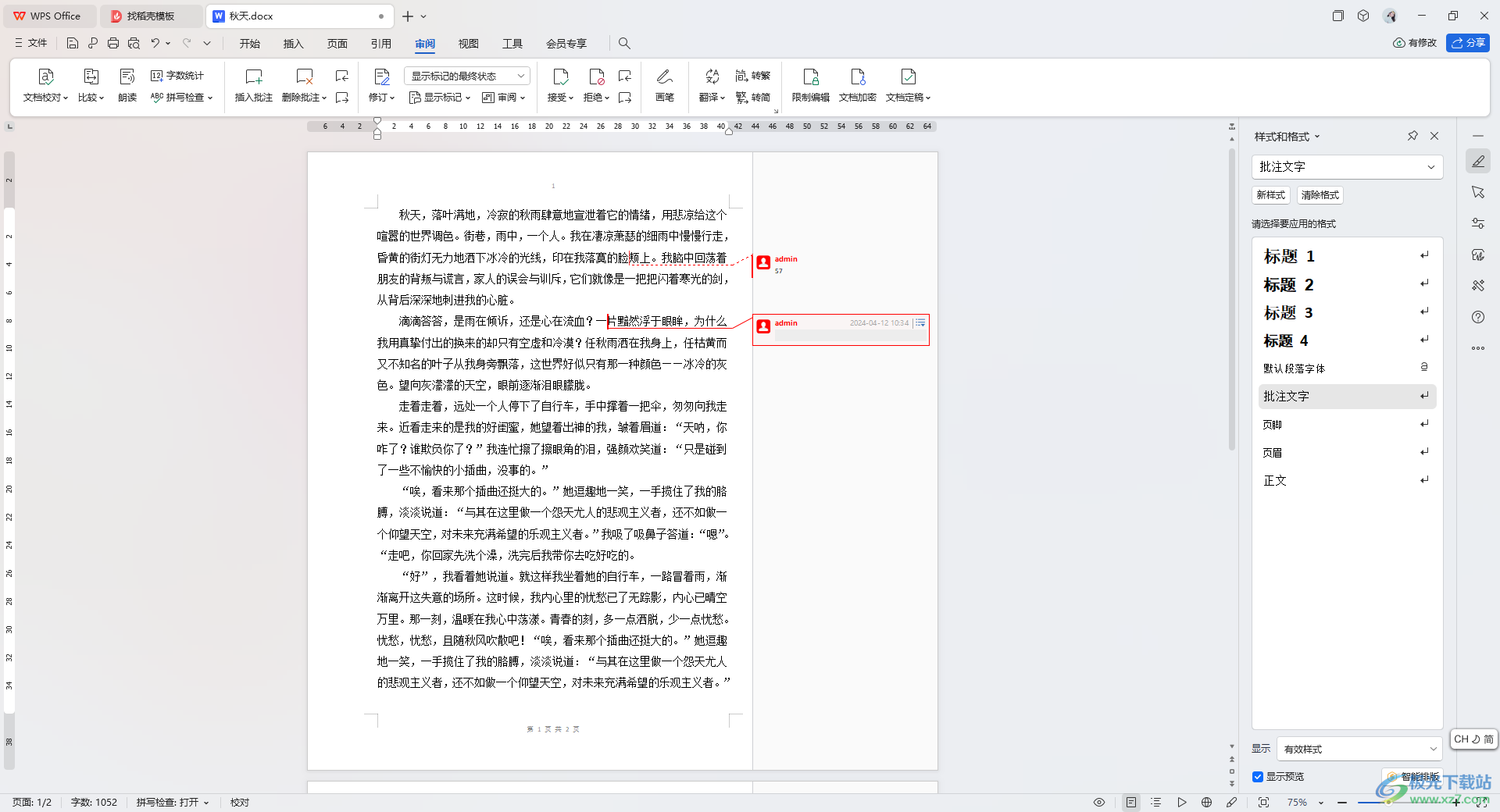
方法步骤
1.将鼠标光标定位到页面中需要显示的批注的位置,之后点击【审阅】选项卡,选择【插入批注】选项。
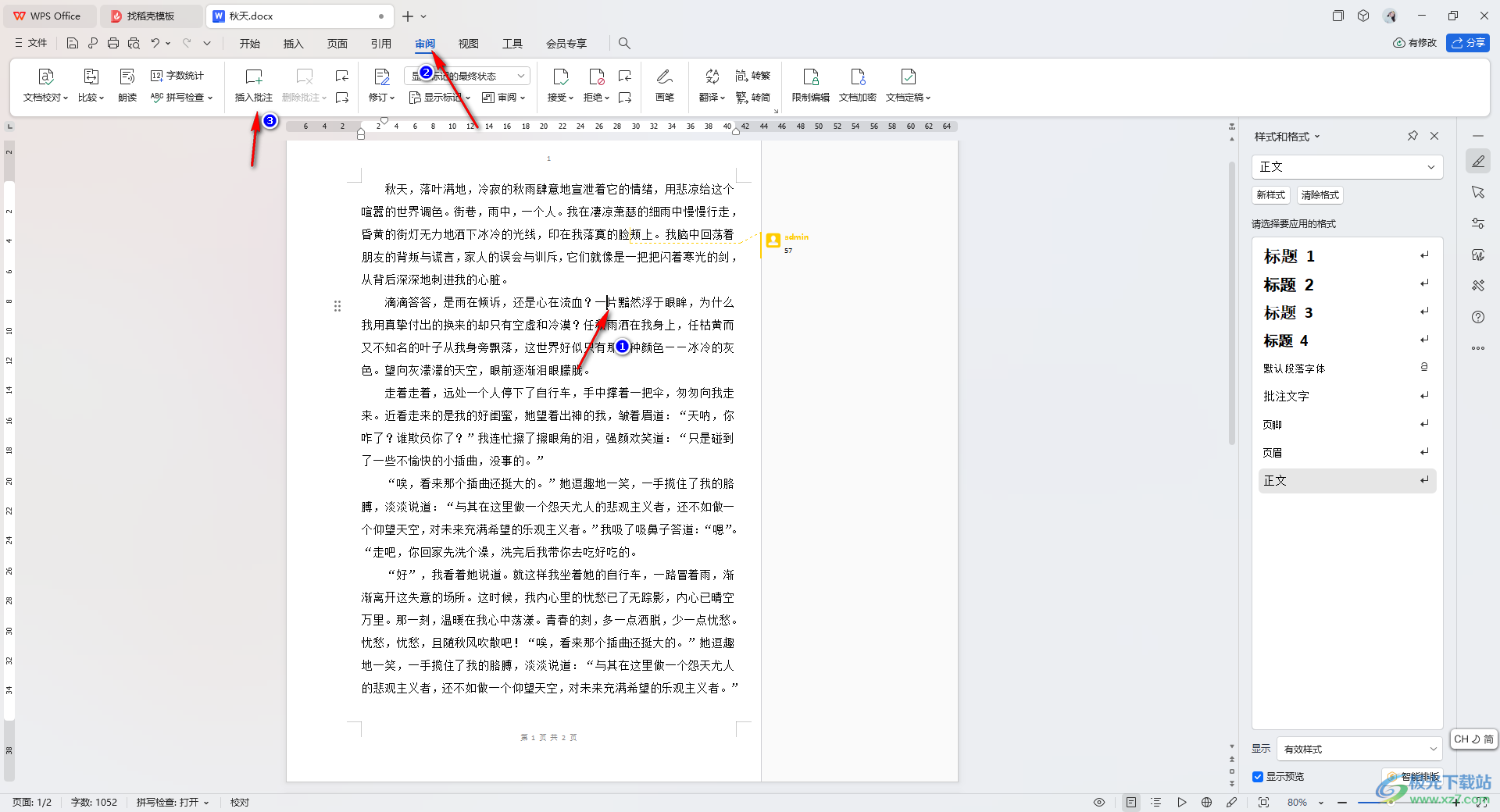
2.这时在页面右侧即可出现插入的批注,当前的批注框的颜色是黄色的。
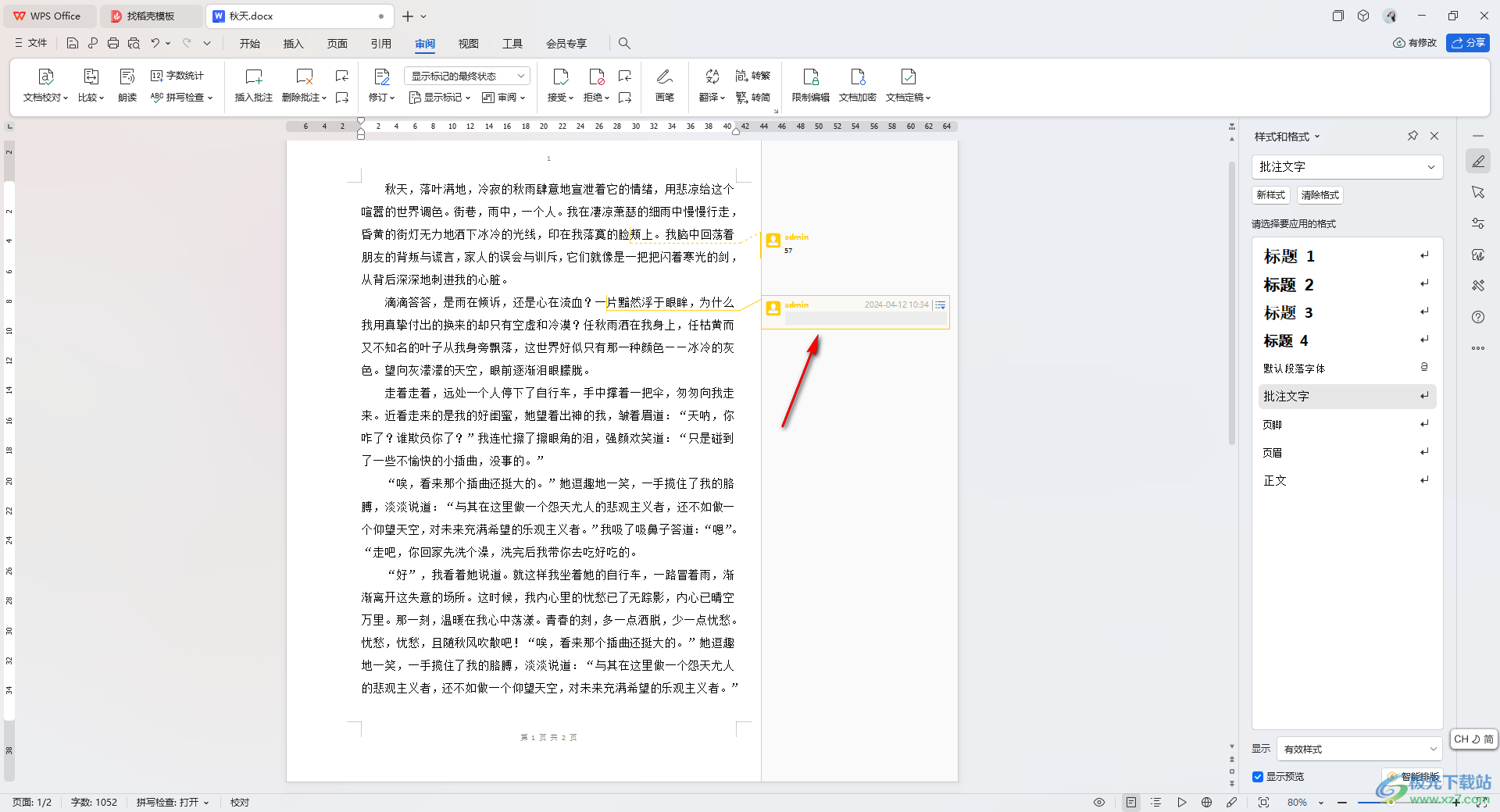
3.我们可以将页面工具栏中的【修订】选项点击打开,选择下拉选项中的【修订选项】点击打开。
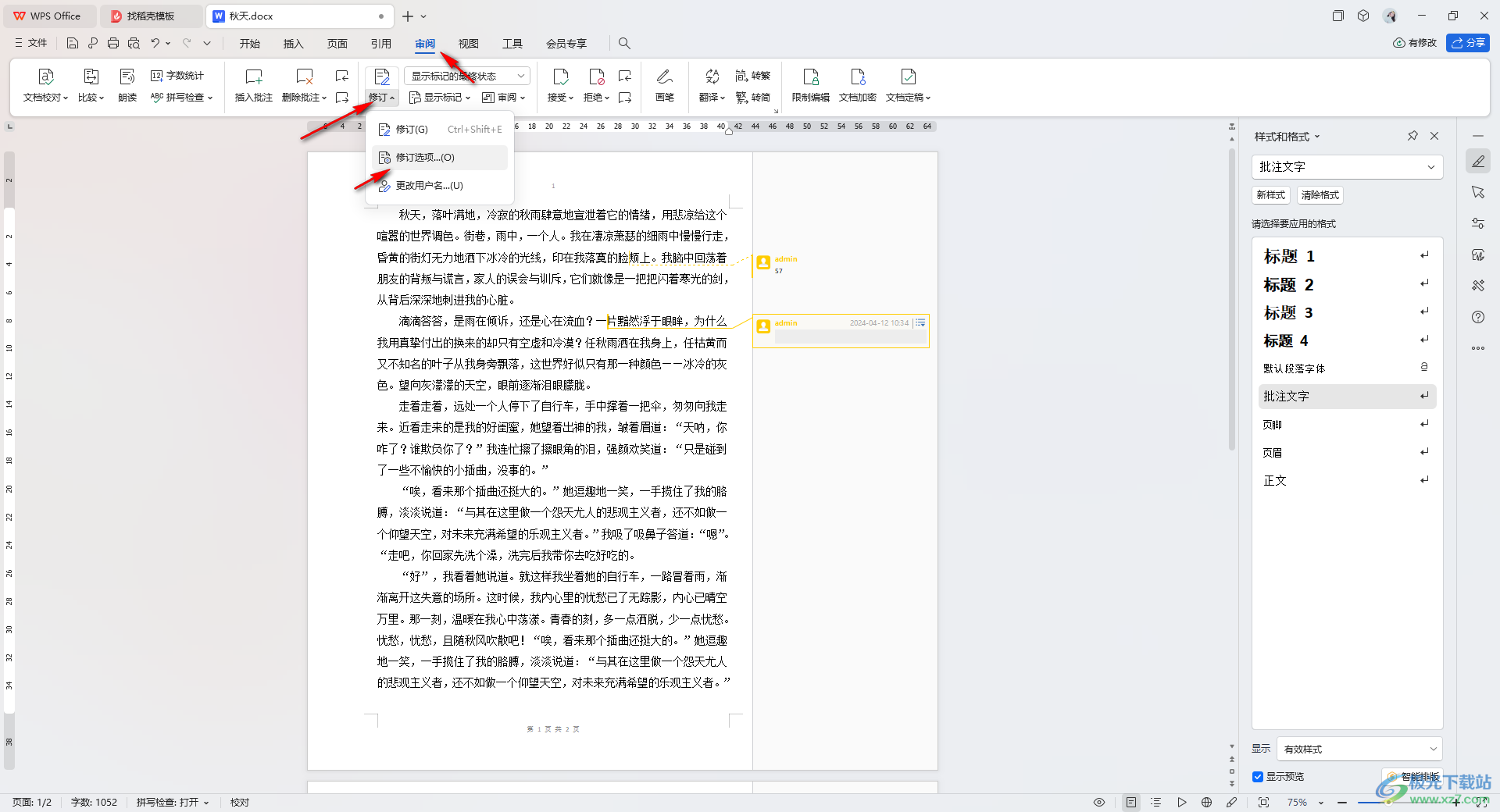
4.这时,在打开的窗口中,我们可以将【批注颜色】点击打开,可以选择自己喜欢的颜色进行选中,再点击确定按钮。
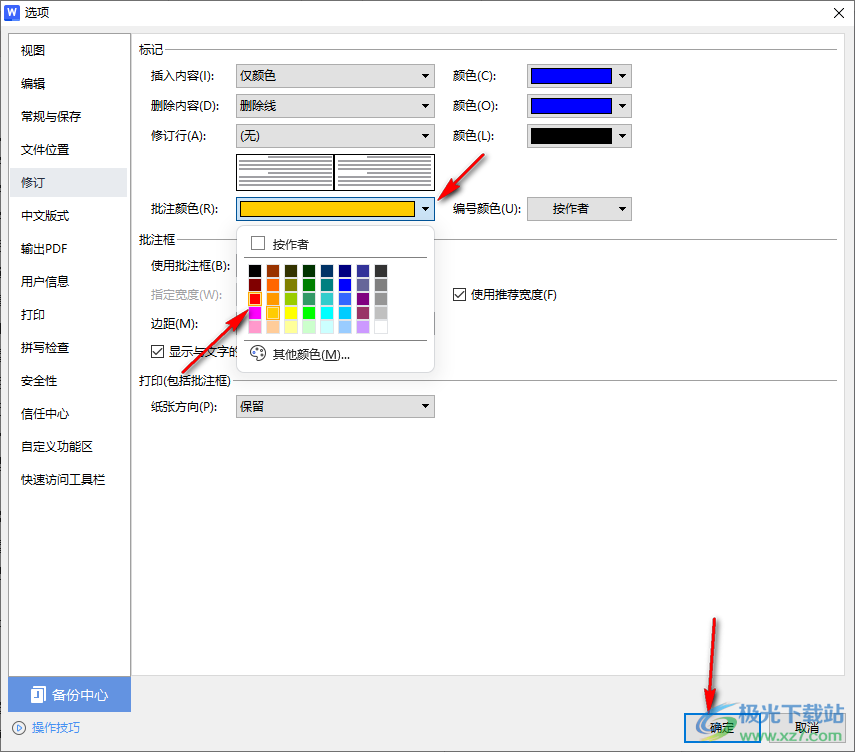
5.那么这时你可以查看到我们的页面上的批注框的颜色已经变成自己设置的颜色了,如图所示。
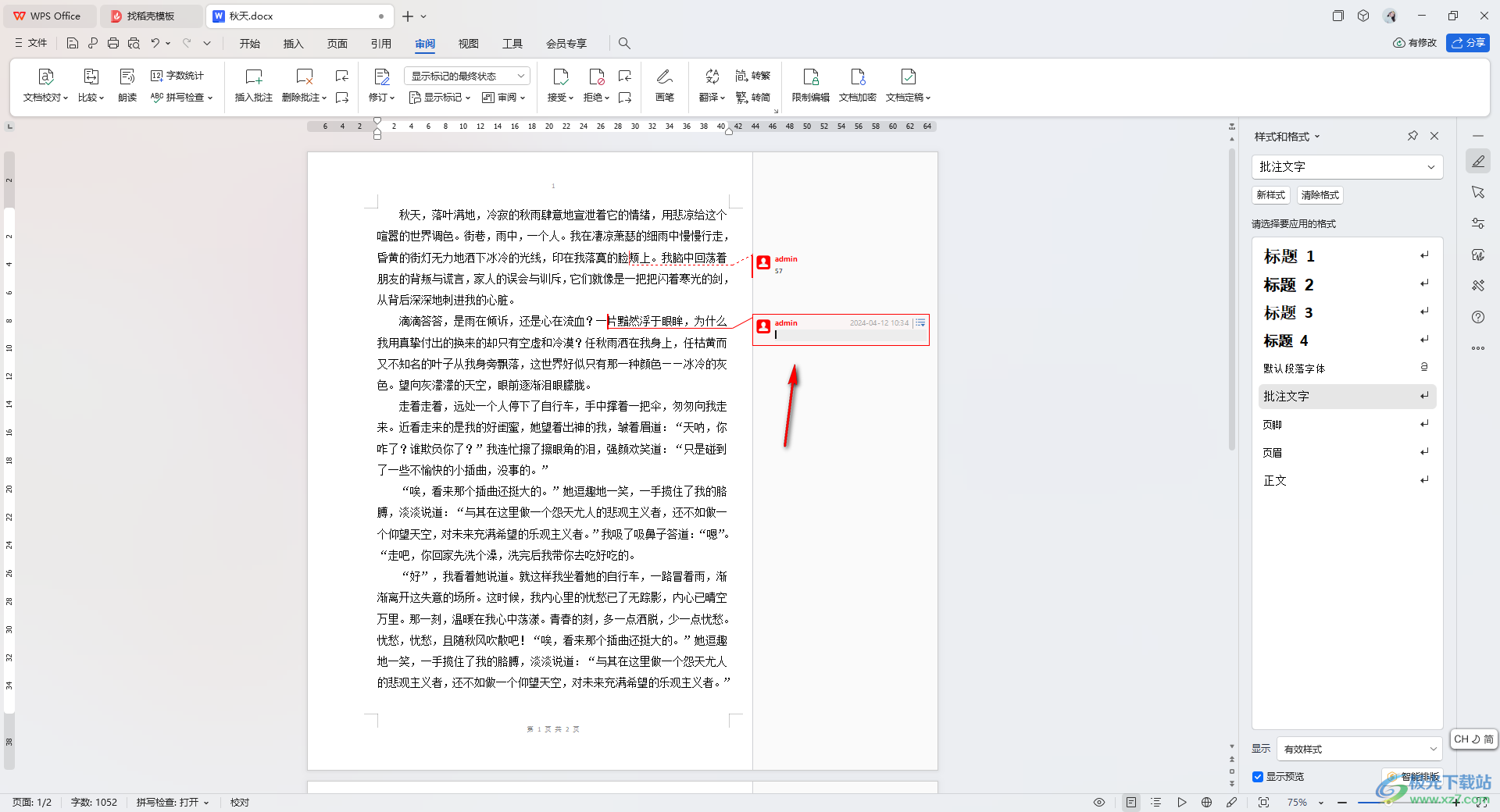
以上就是关于如何使用WPS Word文档更改批注框颜色的具体操作方法,我们在进行批注的添加过程中,想要将批注边框的颜色进行更改成自己喜欢的颜色,那么就可以按照上述的教程进行操作一下即可,感兴趣的话可以操作试试。

大小:69.90 MB版本:v11.1.0.14309 最新版环境:WinAll, WinXP, Win7, Win10
- 进入下载

网友评论